
猎魂光蛛是雷蛇键盘里一个全新的系列这个系列的键盘
以光学机械轴为核心, 单键位平衡杆为辅, 主打实时响应和按键平衡是这个系列诞生的使命
而Huntsman Elite猎魂光蛛精英版则是这个系列2018年的旗舰产品

以光之名~
这里说的光, 并不是雷蛇被誉为灯厂引以自豪的灯效,
而是指Huntsman Elite猎魂光蛛的核心部件, 光学机械轴
何为光学机械轴?
Razer雷蛇光学机械轴在轴体内加入了光学传感器。在按下按键时狼蛛键盘怎么调灯光,光学信号便会激活接收器狼蛛键盘怎么调灯光,即时触发按键命令。你将体验到更胜以往的速度。
通俗一点, 就是轴心内部到下方弹簧均为机械结构, 而作为传输信号的部分没有使用电信号而是用光信号作为传输源, 相对电信号有更迅捷的响应速度~

工作原理如上图 ~
*雷蛇也把这类产品命名为”光”蛛







猎魂光蛛和雨林狼蛛都是完完全全脱离黑寡妇模具束缚的两类产品
新的模具, 新的设计风格, 新的设计理念.
猎魂光蛛的设计更偏重简洁化, 线条化, 并像黑寡妇有那么强的辨识度, 也不想黑寡妇那样占用那么大桌面尺寸, 整体看上去被黑寡妇缩水了一圈.
顶盖部分为铝合金磨砂配以悬浮键帽, 搭载高达1亿次按键敲击寿命的光学机械轴(雷蛇紫轴) 具有38个可自定义区域的底光系统, 带有24个可自定义区域底光的人体工程学腕托, 区域底光指的是键盘边缘的一圈灯效, 键盘这一圈有38可调, 腕托有24个, 键盘+腕托并不会变成38+24个, 而是会减少, 因为…键盘的正面那部分和腕托的背面那部分互相盖住了~
相对黑寡妇, 猎魂光蛛的造型更加敦实, 更加棱角分明
*其实从正上方看去, 猎魂光蛛和黑寡妇蜘蛛很像很像, 但是看到手托, 看到侧边, 在使用过程中, 慢慢品味, 发现这是两款很像, 又完全不一样的键盘~
不知是命名的问题, 还是设计风格的问题, 说黑寡妇蜘蛛脱离黑寡妇系列产品也好, 说黑寡妇蜘蛛是黑寡妇系列的进化版也好, 除了键盘前端的夹角和背光logo 延续了黑寡妇系列以外, 已经像其他的设计转变了. 而猎魂光蛛和雨林狼蛛这两款产品是完完全全和黑寡妇系列不同的存在.
*不知道是硬件主控情况, 还是光轴的情况, 还是软件的问题, 官方给出的无冲是10键无冲, 如果真是10键无冲, 那双人KOF可能会有锁键情况了, 测试时13键瞎按仍旧无冲… 反正一个人使用不存在一下按10个键的情况, 这个问题暂且忽略不计吧~


补两张细节~
第一张是多功能数字旋钮, 4个旋钮, 3小1大, (可以通过自定义映射成其他按键, 试着把大旋钮和罗技的Craft一样Ps映射一下, 发现有点难实现)
第二张是键盘的键位指示灯, 提示符是是激光打上去的, 在光线暗的情况很难看清, 反正用习惯以后扫一眼就知道哪个灯亮~



蛋白质皮革腕托, 腕托正中间部分是一个烫印的雷蛇Logo, 感觉不是人体工学(官网介绍有标), 就是直上直下的长方形, 黑寡妇蜘蛛精英的腕托是有一定弧度的, 手腕是成一定弧度放置的, 猎魂光蛛则是平的, 腕托特别特别软, 手腕放上去直接会慢慢的陷下去, 长时间使用对手腕压力的缓解作用很大


手托和键盘的连接方式仍旧是磁吸连接, 和其他型号不一样的地方是, 手托除了缓解疲劳之外还有灯光效果
手托和键盘中间通过六颗弹簧式链接点与键盘相连, 供电, 灯光信号的传输都是通过它来完成
* 觉得这个地方有点点缺陷吧, 无论是手托还是键盘, 单独使用时…都会特别有违和感. 因为连接处都是裸露在外面的.
手托设置成回弹底部加个滑动锁扣扣死, 键盘接口处加个黑色滑动锁扣, 这两件产品就可以分开使用…拿去网吧不用手托的时候也不用看见键盘金黄色的大门牙了
* 因为使用习惯问题, 我键鼠都是用USB延长线与电脑连接, 延长线长2米, 连接键盘+腕托后, 腕托处灯光一直呼吸状闪烁, (类似12点以后的黄色信号灯) , 直插主板后问题解决, 推测应该是供电不足问题.


腕托合体后和键盘的RGB灯光效果联动, 腕托部分, 是由24个自定义发光球区域组成的发光点, 但是肉眼分辨不出哪些是区域哪些发光点, 一眼看去就是一个一体的渐变效果




Razer Chroma幻彩灯效联动~
关于键帽部分, 这部分是键盘的核心部分, 也是这个帖子的重头戏

紫轴很轻盈, 有明显的段落感
因为引入了平衡杆的关系, 无论是单个按键还是大键位平衡性都特别好, 无论是从一颗键帽的左侧敲击还是一颗键帽的右侧敲击获得的反馈手感都是一致的,


每颗轴体都配有平衡杆, 静止时, 按下时, 平衡杆的样子.
在很久之前键盘的大键位就有平衡杆和卫星轴两种设计, 那个时候的平衡杆就是通过力学原理, 让你的手指, 无论是左手按空格还是右手按空格都能做到空格左右受力均匀, 不会让受力的那一方翘起, 雷蛇猎魂光蛛使用的紫轴把这个设计应用到了每一颗键帽上面, 无论你如何按键都到的反馈接近相同, 比如你按H, 肯定是右手食指敲击H按键的偏右侧区域, 按F7则是按到了F7按键的偏下区域, 紫轴加入的单轴体平衡杆设计, 让你无论按那个键都是一个很平稳的感觉. 使用过程中, 感觉用宁静安静这个词更加恰到, 就好像四驱车加了平衡杆那个情况.
*刚开始使用的时候, 你会觉得每个键子的按键系数都不一样, 这是一个使用习惯问题, 就好像一直用大键位平衡杆ABS键帽的用户, 忽然换到了卫星轴PBT键帽的键盘, 会觉得这个空格好肉啊.



大键位部分, 设计的很有意思
* 黑色的卡扣是可以插拔的, 一样兼容6x键帽.

键帽, 紫轴的轴心仍旧是标准的十字轴, Cherry轴心一致, 露出高度也几近相同, 所以不用担心更换键帽安装不上的问题, 但是猎魂光蛛的键帽也是沿用了黑寡妇的键帽长度
1.5 / 1 / 1.5 / 6 / 1.5 / 1 / 1/ 1.5 合计15 这个长度 黑色. 猎魂光蛛键帽长度
1.25 / 1.25 / 1.25 / 6.25 / 1.25 / 1.25 / 1.25 1.25 合计15 这个长度 白色. 正常传统键帽适配长度
所以如果想给雷蛇键盘换键帽, 都需要另外购买增补系列 这个地方要特别注意一下~~~

底部防滑 ~ 支脚~ 铭牌~
几个大面积的防滑贴保证了键盘在使用过程中足够稳定. 不会意外滑动
关于驱动~
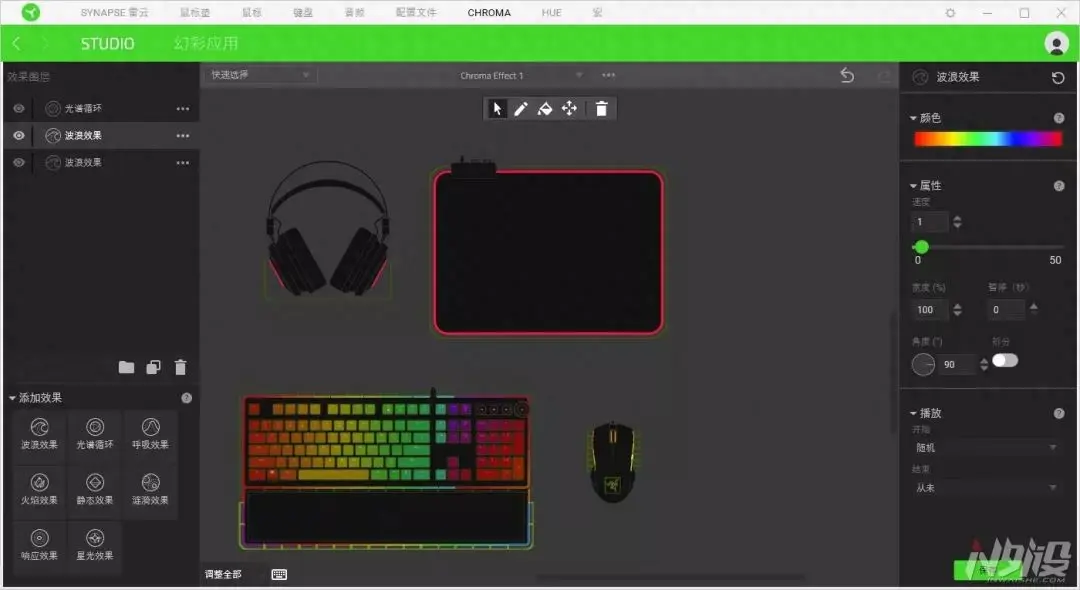
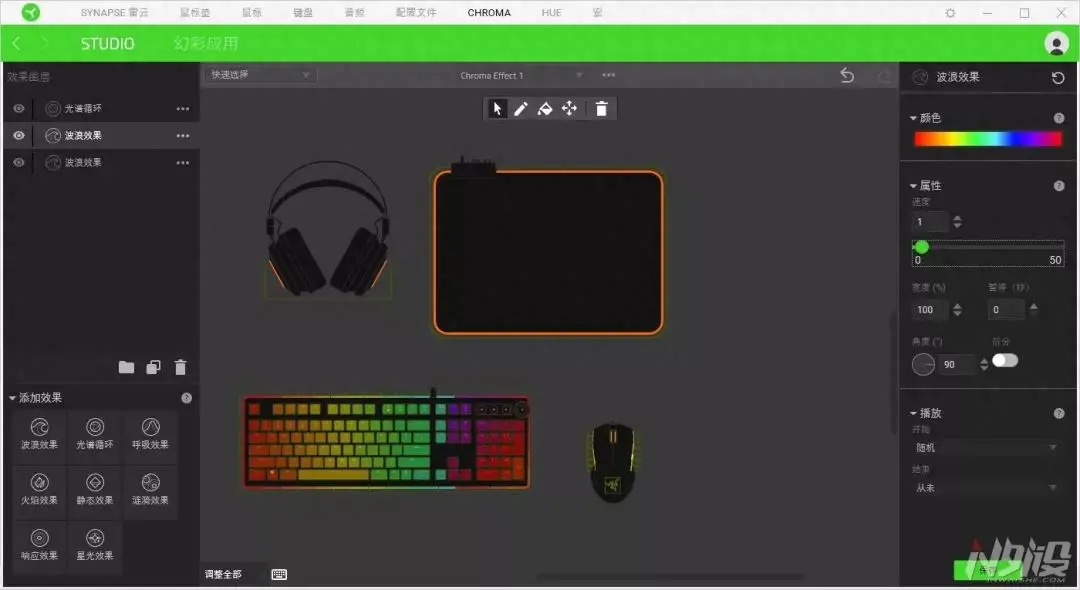
仍旧是熟悉是雷云3.0界面~ 熟悉的Razer Chroma模式~
接着上面说过的, 腕托和键盘是通过金属触点相互连接的,
在Chroma模式里,可以看到键盘和腕托是相互分开的两个区域,
从灯效到设置都可以独立调节,比如键盘RGB, 腕托单色背光

注: Huntsman Elite猎魂光蛛精英版键盘多媒体位置的三个圆形按键背光是一体的, 只能设置成一种颜色, 右侧控制声音的大旋钮颜色可以单独调节颜色
注意Num / * – 上面那一排三个按键的背光颜色.

Razer Chroma 效果 ~
感觉明年雷蛇会在耳机和鼠标垫下功夫, RGB效果和鼠标键盘相比并不是想象中那么突出
烈焰神虫会出X或者Elite吧~
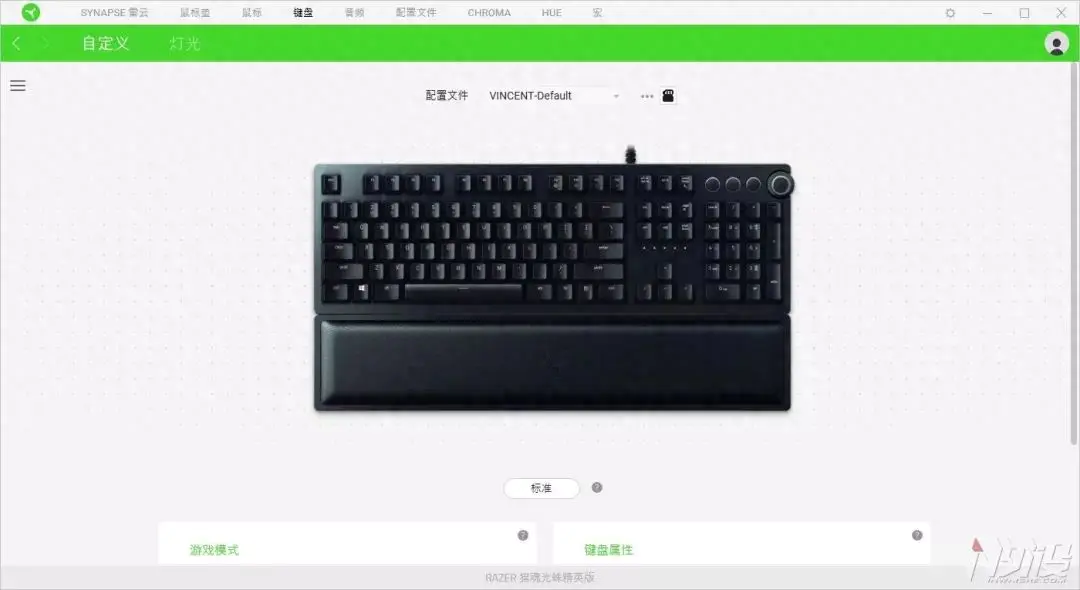
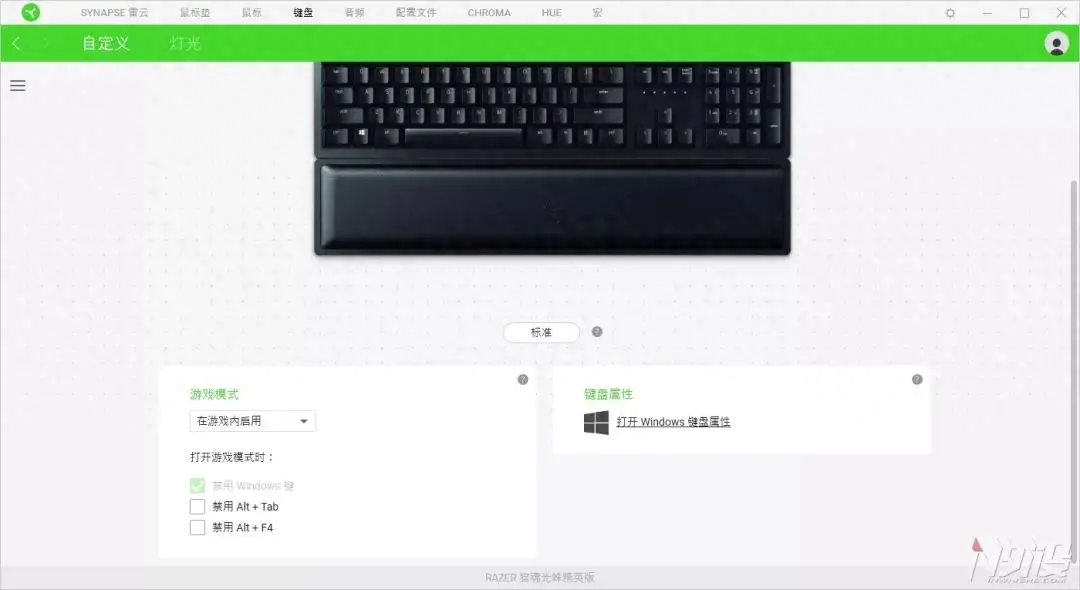
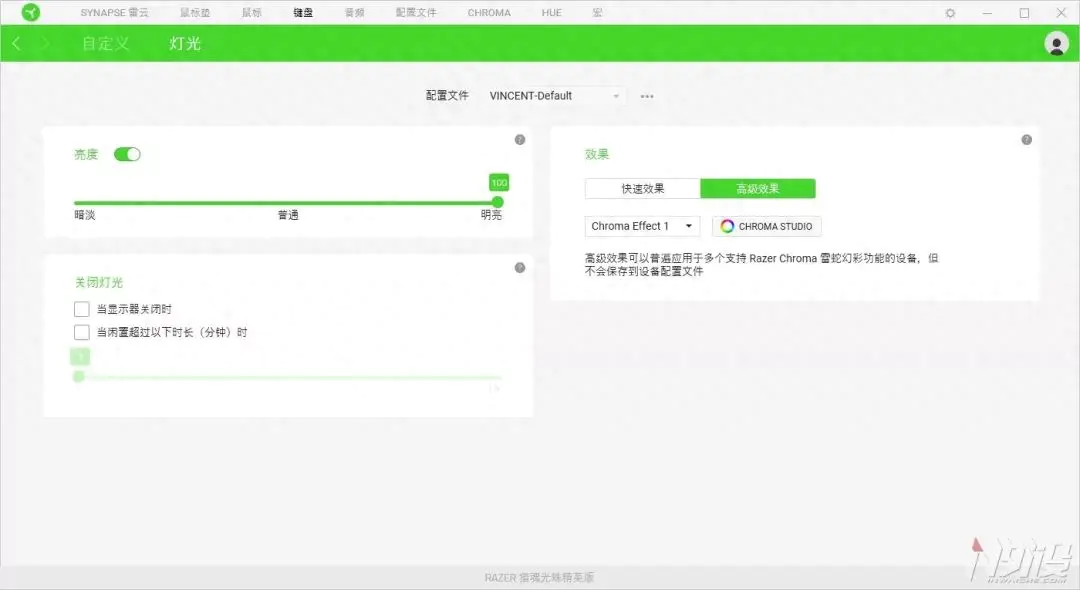
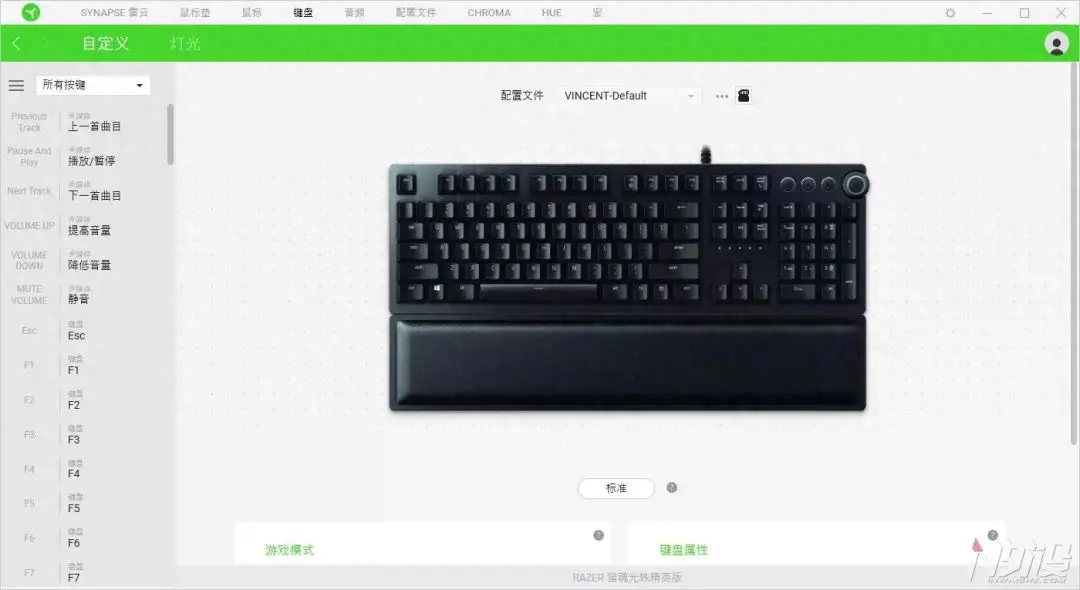
常规应用~
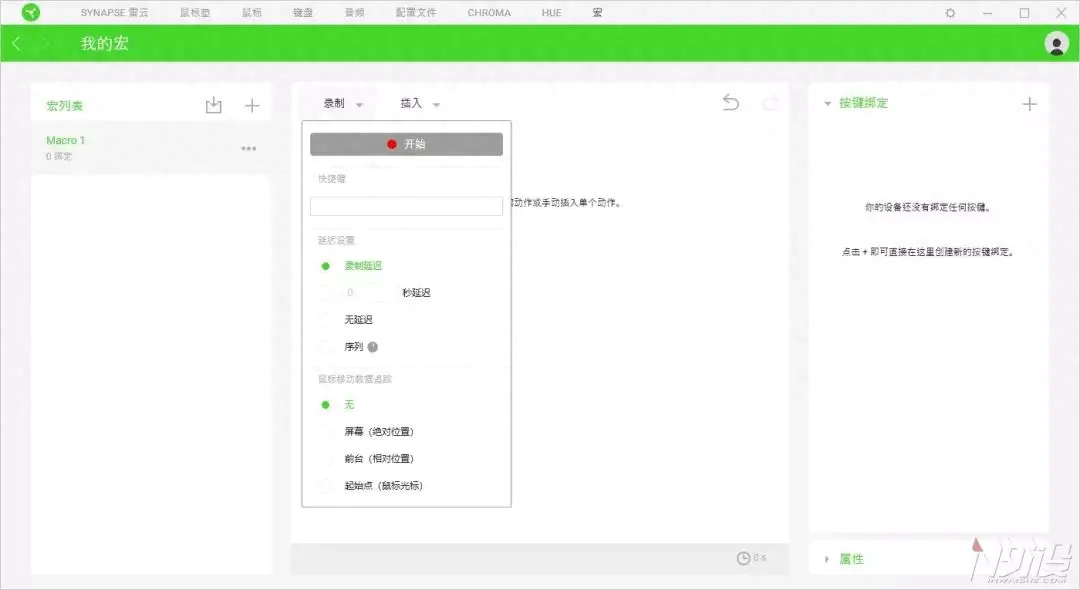
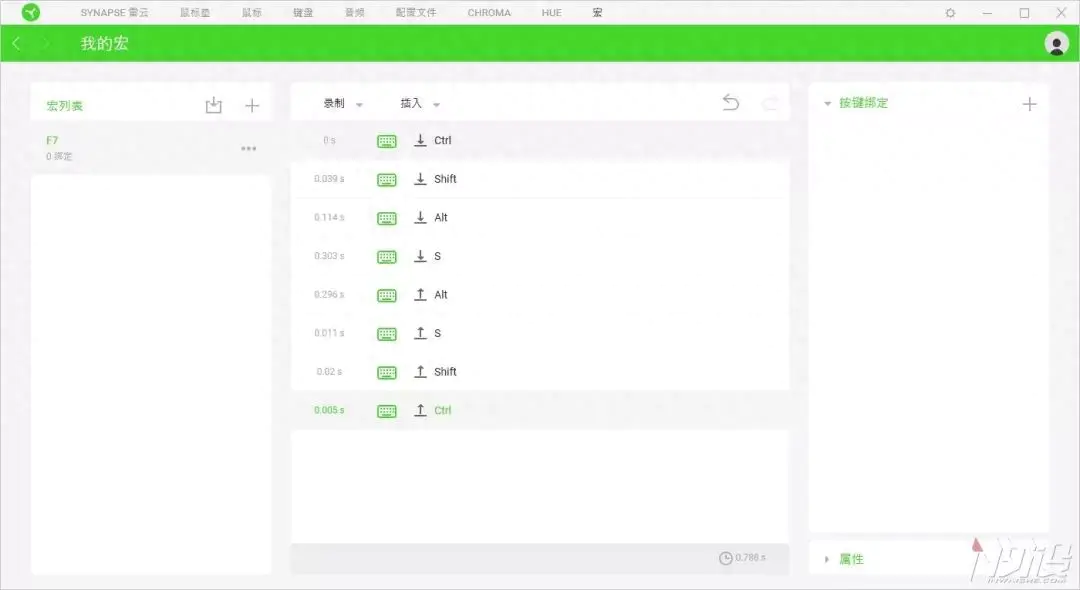
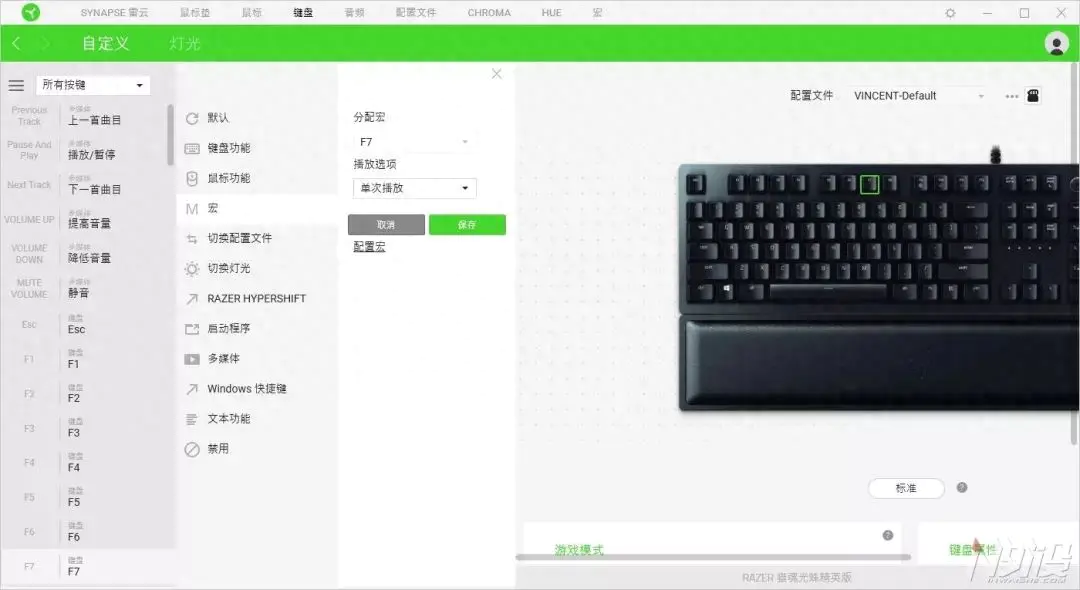
录制宏和应用宏
在驱动方面, 雷蛇,雷云3.0一直都是无可挑剔的存在(虽然连云端经常掉链子, 不过只要连上了就不会再有什么事了)
键盘背光包括两种模式, 一种是快速模式, 一种是Razer Chroma模式, 快速模式里, 只有4个选项, 很多参数都是固化好的, 有一定的限制, 所以如果计算机能力允许的话(真的不难, 慢慢琢磨就好了). 建议即使一把键盘也进入Razer Chroma 模式进行单独设定, 你会发现, 你想要的光, 你想要的展示方式, 想要的效果亮度速度, 每一个都可以满足, 不得不说, 雷蛇在驱动方面做的真的相当漂亮了. 关于录制宏, 截图这里给出的按手指按下依照操作时间记录, 下一次完全模仿你手指的操作, 比如竞技游戏里的连招时间差, (我记录的是PS里储存为Web模式, 再次保存Web格式的时候不用在ctrl + shift + alt + s )



—————————————————————————
优点
轴体
单键平衡杆
手托舒适度
按键手感
键盘&手托光效联动
多媒体旋钮
成熟的驱动
—————————————————————————
缺点
ABS键帽
键盘+手托需要两根连接线, 使用2米以上USB延长线可能会有供电不足现象, 手托灯光闪烁.
—————————————————————————
中立
最下层配列 键帽比较难配, 但是键盘本身是背光版, 搭配个性配列和光效本身就有冲突, 背光键帽就没什么太好看的.
娜娜项目网每日更新创业和副业教程
网址:nanaxm.cn 点击前往娜娜项目网
站 长 微 信: nanadh666

